excel 燈號顯示 格式化條件 紅綠燈
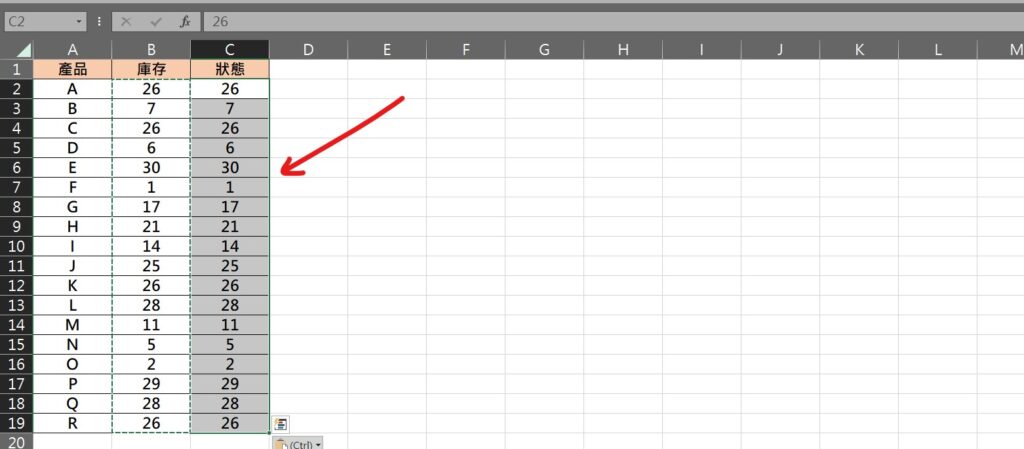
Step 1 將「庫存」資料數值複製並貼上到要顯示圖示的「狀態」欄儲存格範圍
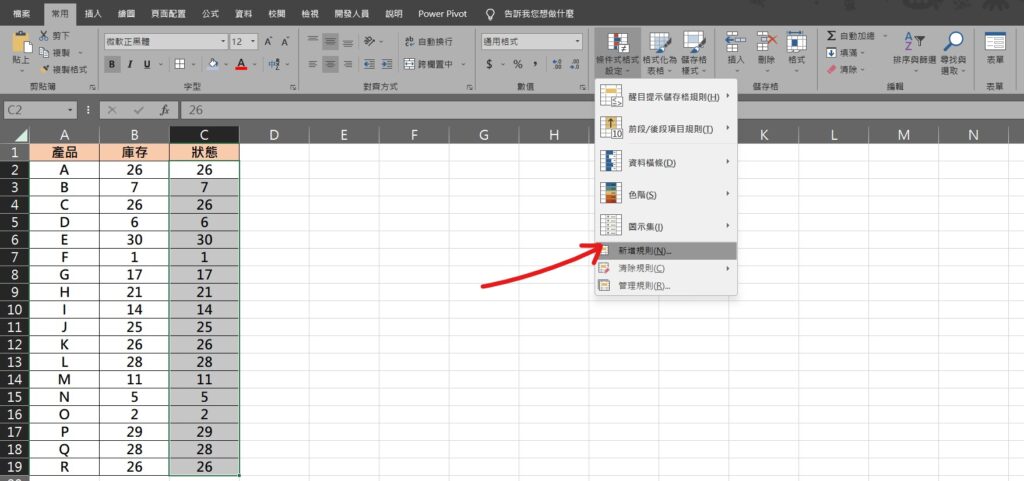
Step 2 在功能列「常用」中樣式選擇「條件式格式設定」內的「新增規則」
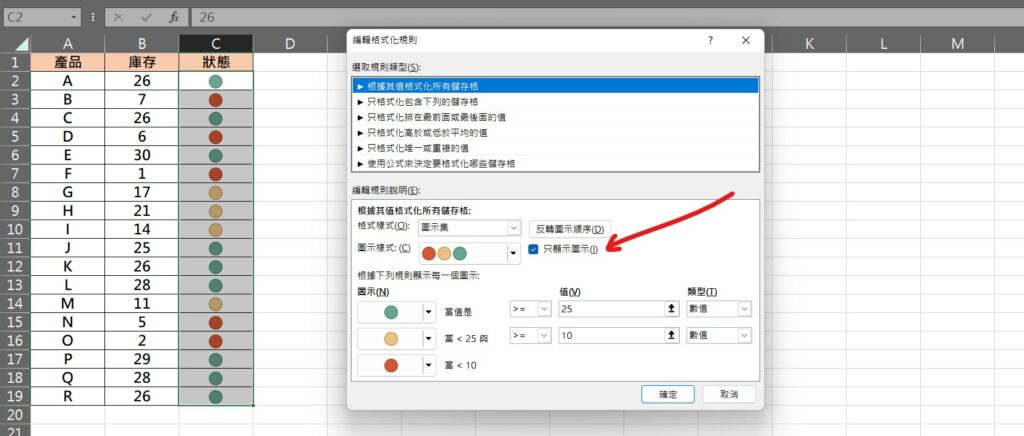
Step 3 在「格式樣式」選擇「圖示集」,並在圖案樣式選擇「三交通號誌(無框)」,並勾選「只顯示圖示」,在下方輸入各級距數值,完成設定後按下確定即可
【教學】Excel 如何以燈號圖示顯示資料狀態?超簡單馬上學會!
A blog of my life

excel 燈號顯示 格式化條件 紅綠燈
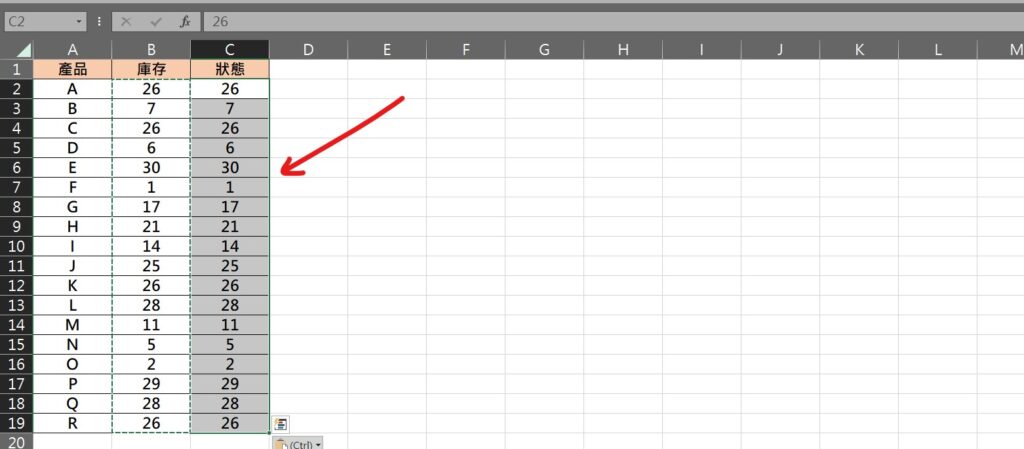
Step 1 將「庫存」資料數值複製並貼上到要顯示圖示的「狀態」欄儲存格範圍
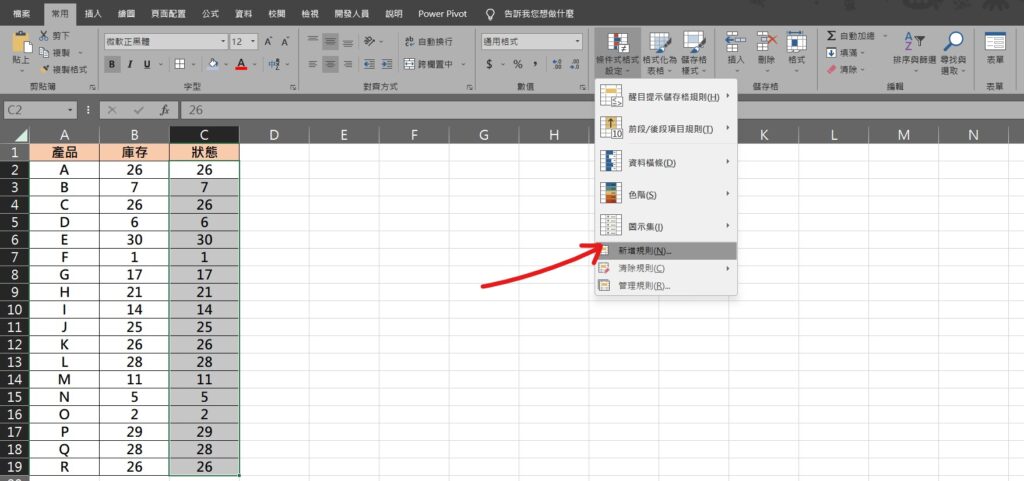
Step 2 在功能列「常用」中樣式選擇「條件式格式設定」內的「新增規則」
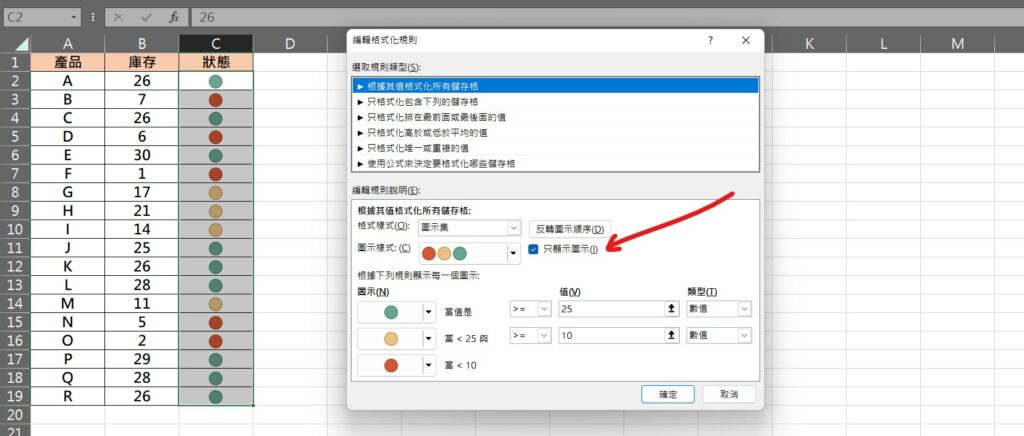
Step 3 在「格式樣式」選擇「圖示集」,並在圖案樣式選擇「三交通號誌(無框)」,並勾選「只顯示圖示」,在下方輸入各級距數值,完成設定後按下確定即可